iSkysoft PDF Editor是一款功能強大的PDF工具,軟件為用戶提供了PDF編輯、PDF轉換、PDF創建、PDF合并等多種強大的功能,為用戶提供了完善的PDF解決方案,而用戶在處理PDF時,我們常常需要將PDF轉換為Word,小編這這里為您分享了iSkysoft PDF Editor將PDF轉換為Word的方法,其能夠支持用戶轉換為docx、docW兩種Word版本格式,并允許用戶設置圖像質量等參數,獲得最佳的轉換效果!

方法/步驟
1、首先,我們運行iSkysoft PDF Editor,進入如下所示的界面。

2、用戶在軟件主界面中選擇【PDF轉換】。
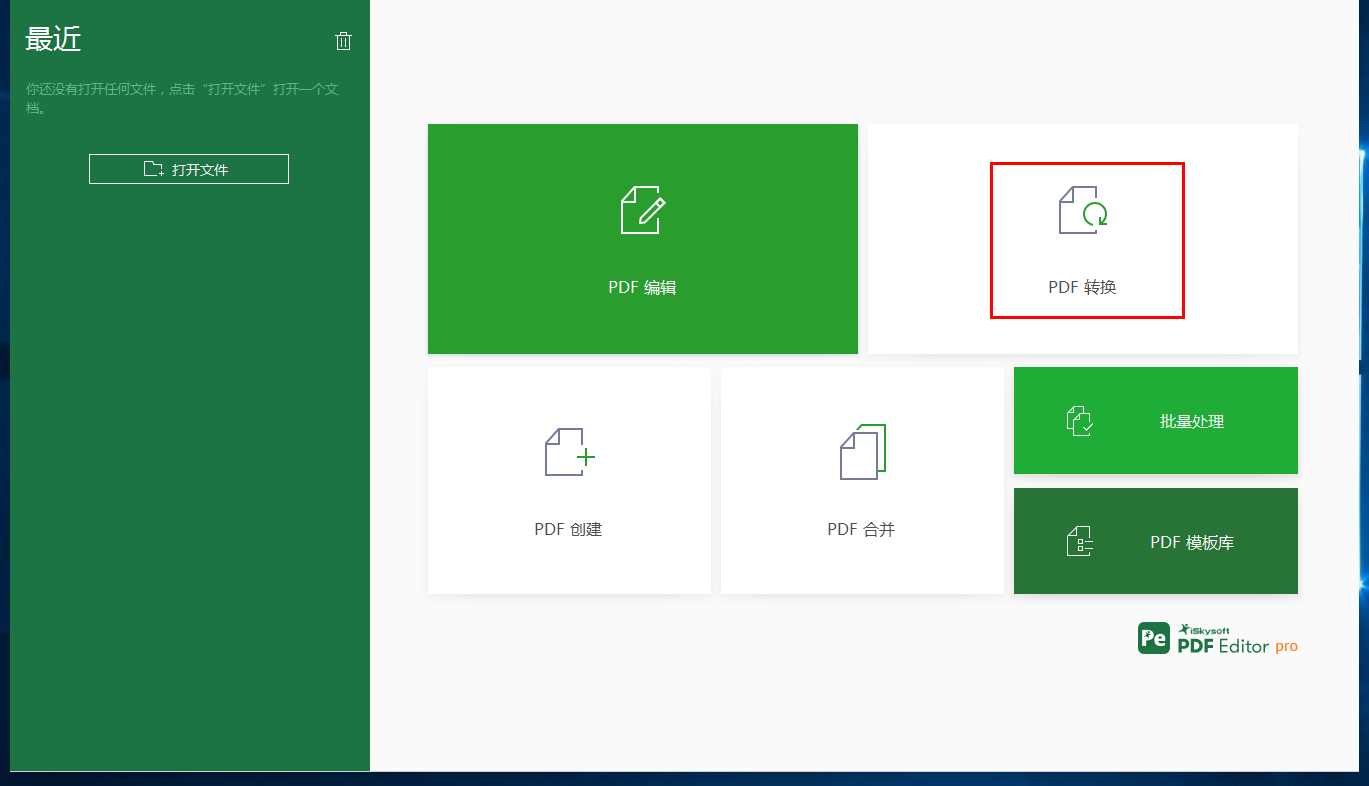
3、呼出了如下的打開窗口,用戶可以根據需要選擇要轉換的PDF文件。
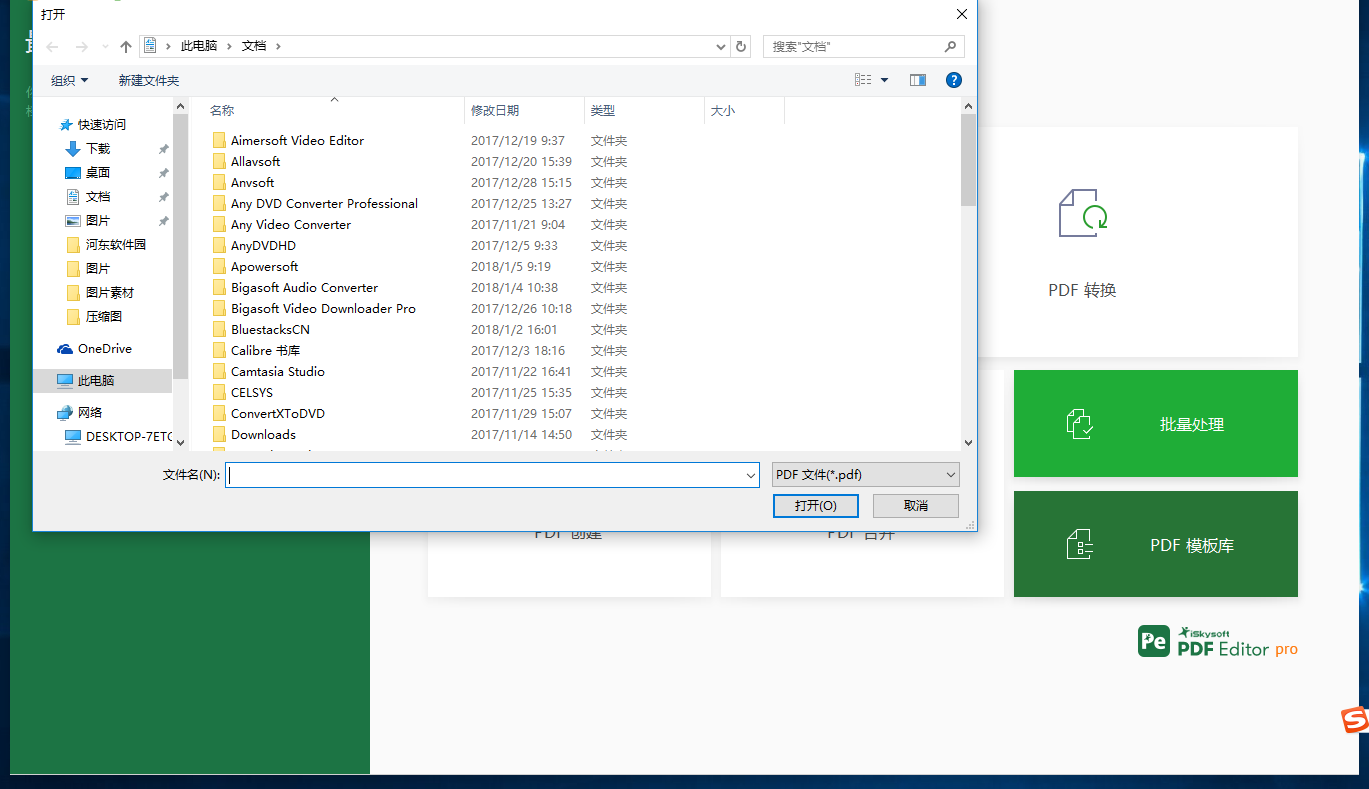
4、選擇PDF文件后,彈出了如下的另存為窗口,如下圖所示。
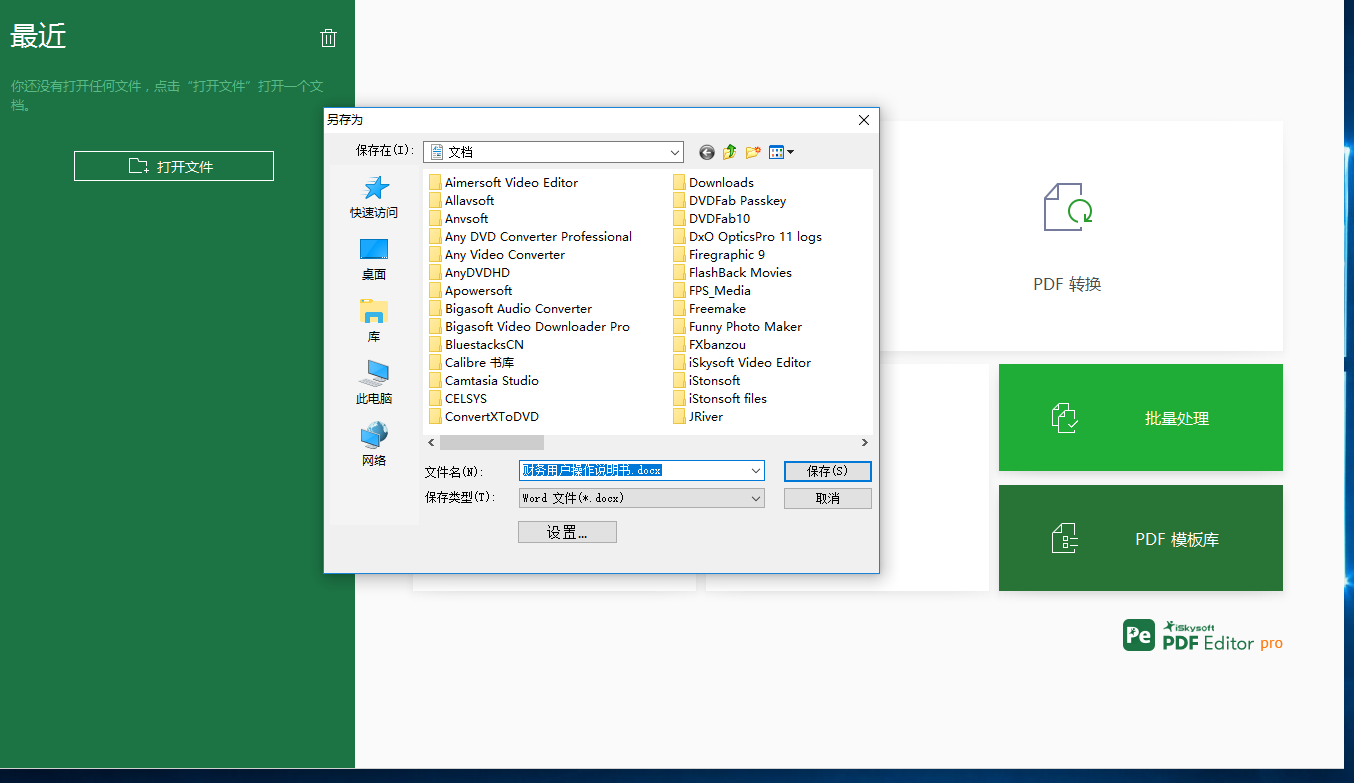
5、用戶在【保存類型】中點擊下拉菜單,然后選擇要轉換格式,其為用戶提供了多種不同的格式。
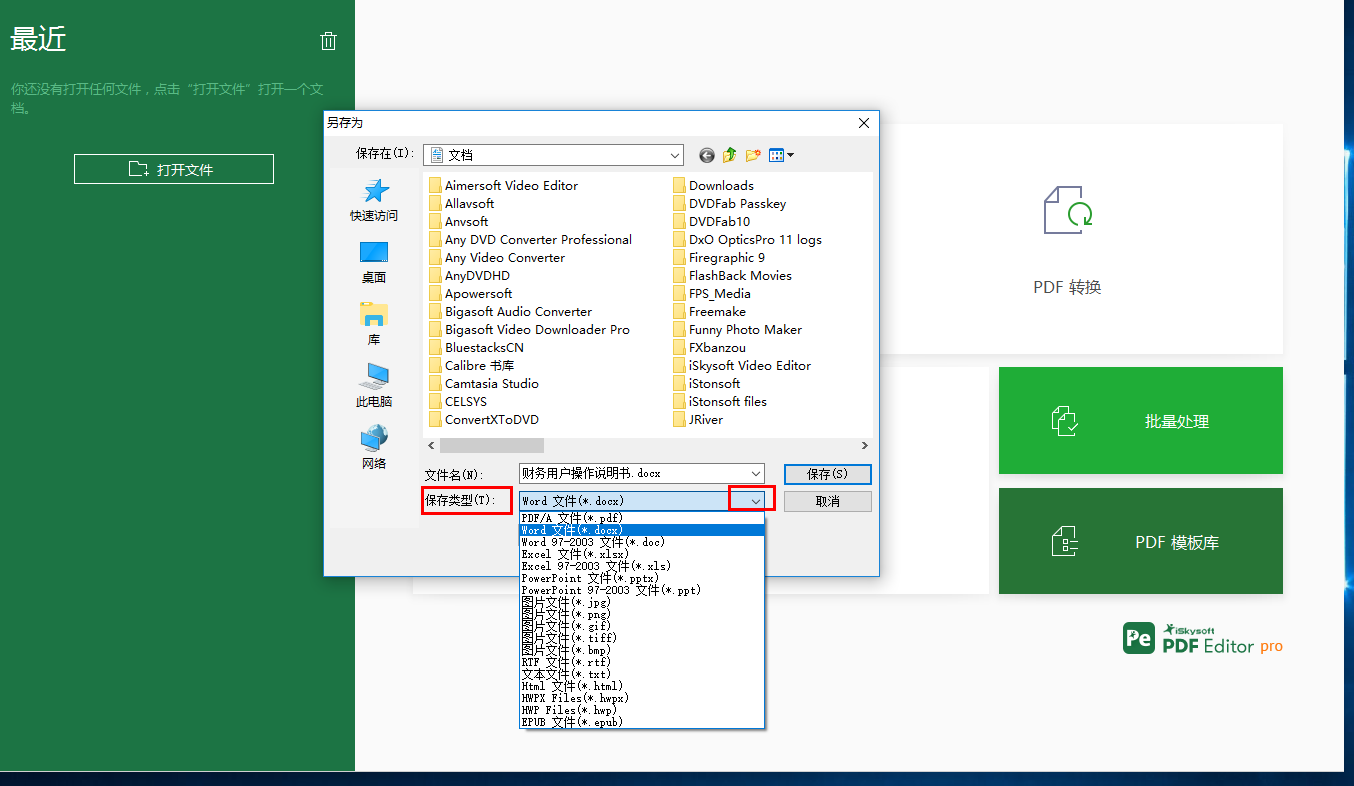
6、我們選擇Word格式,其提供了docx、doc兩種版本,用戶根據需要進行選擇。
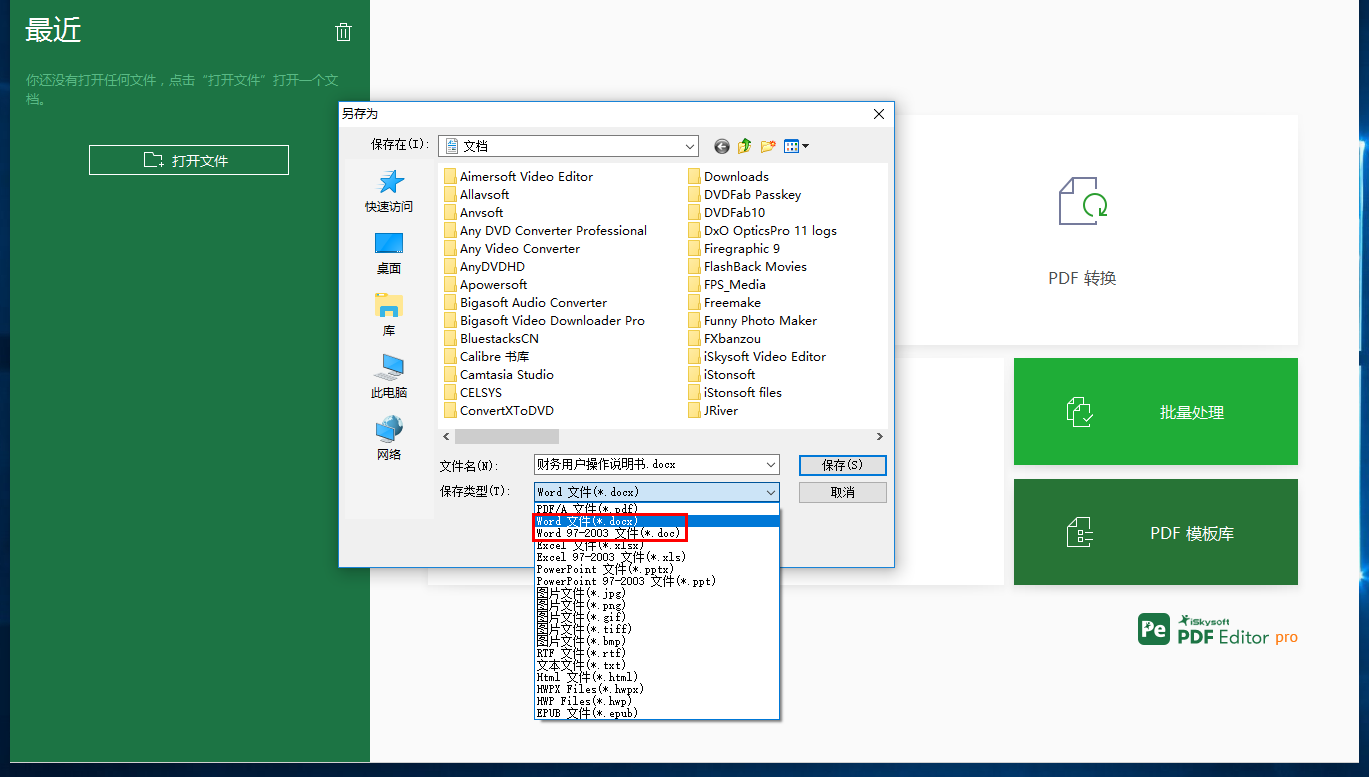
7、用戶點擊【設置】按鈕,呼出了如下的Word設置界面,用戶可以設置圖像質量、OCR是識別、其他參數(若要降低文件的大小,可以設置降低DPI參數),設置后我們點擊【確定】按鈕。
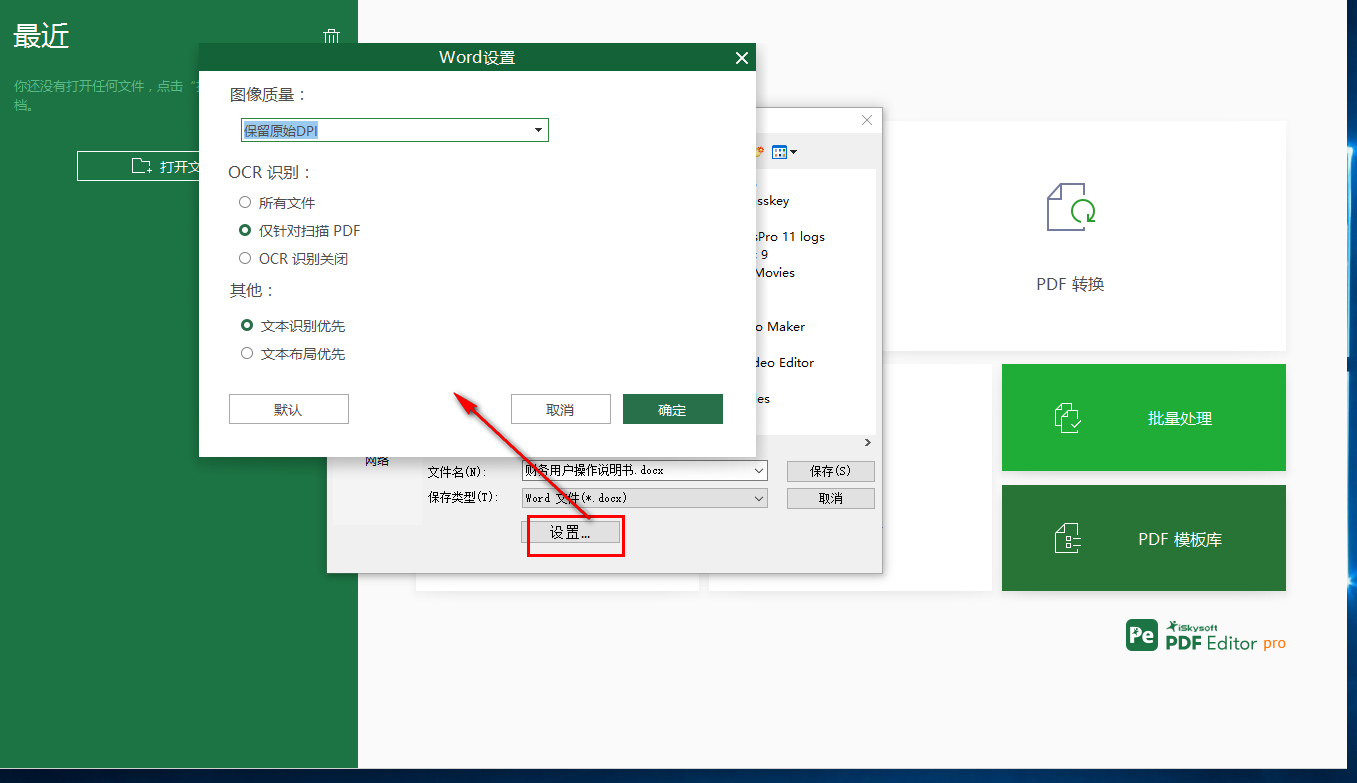
8、最后,我們選擇文件存儲目錄,點擊【保存】按鈕,等待轉換完成即可。
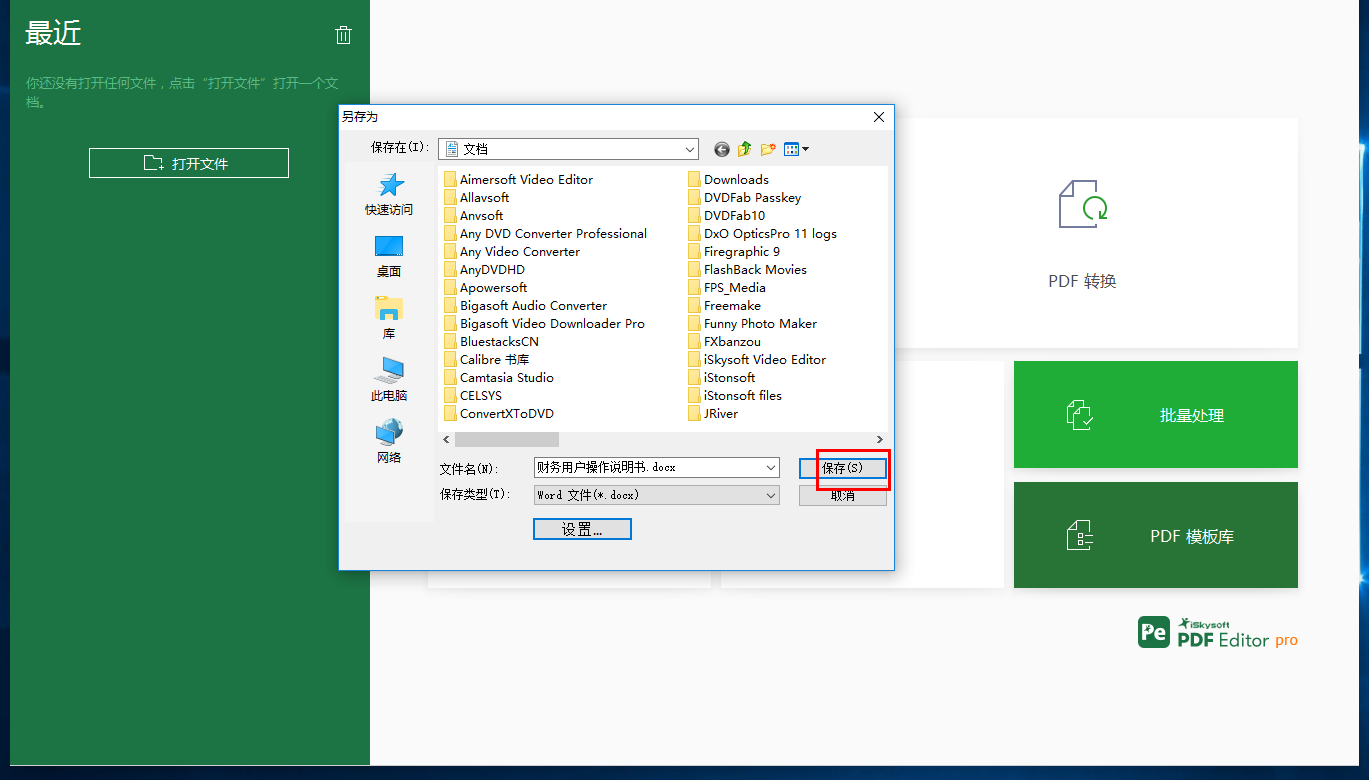
以上就是小編為大家帶來的使用iSkysoft PDF Editor將PDF轉換為Word的方法,希望能對您有所幫助,小伙伴們有空可以來武林網網站,我們的網站上還有許多其它的資料等著小伙伴來挖掘哦!
新聞熱點
疑難解答